Kazalo
Včasih morate izračunati verjetnost s podatkovno bazo. To verjetnost lahko izračunate z uporabo Excel . V tem članku bom prikazal kako izračunati verjetnost v Excelu . pokazal bom 3 Upam, da se vam bo ta članek zdel zanimiv.
Prenesi delovni zvezek za prakso
Prenesite delovni zvezek in se preizkusite v praksi.
Izračun verjetnosti.xlsx3 enostavni primeri za izračun verjetnosti v Excelu
Pokazal bom tri primeri postopka za izračun verjetnosti v programu Exel Sledite korakom vsakega primera in se naučite postopkov za izračun verjetnosti v Excelu. Poleg tega sem dodal tudi ilustracije, da bodo postopki bolj razumljivi.
1. Izračun verjetnosti prodaje v programu Excel
Obravnavajmo nabor podatkov Izračunavanje verjetnosti prodaje v programu Excel Nabor podatkov ima dva stolpca B in . C . Prodajni zneski in . Verjetnosti . Določil sem spodnjo in zgornjo mejo 40 & 80 za izračun verjetnosti. Sledite korakom, navedenim v nadaljevanju.
 Koraki:
Koraki:
- Najprej, izberite . C14 celica.

- Nato, kopiranje naslednjo formulo v C14 celica:
= PROB(B5:B10,C5:C10,C12,C13) 
- Rezultat je prikazan na spodnji sliki.
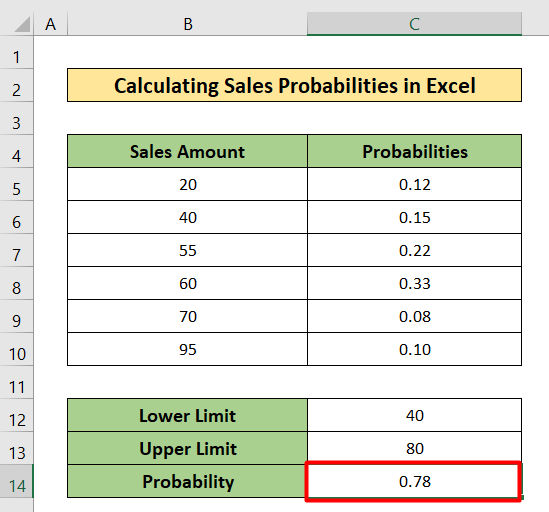
Preberite več: Kako uporabiti normalno porazdelitev verjetnosti v Excelu (3 primeri)
2. Izračunavanje verjetnosti kock v programu Excel
Tukaj bom izračunati verjetnost kocke v programu Excel. To je nov nabor podatkov za ta primer. V vsaki celici nabora podatkov si lahko ogledate skupno število, ki ga lahko najdete z metanjem dveh kock naenkrat. V tem naboru podatkov boste našli še eno tabelo, ki ima samo tri stolpce B , C in D . Rolls, možnosti, in . Verjetnosti . Sledimo postopku korak za korakom.

Koraki:
- Izberite . C13 najprej celica.

- Nato v izbrano celico kopirajte naslednjo formulo.
=COUNTIF($C$5:$H$10,B13) Tukaj,
- Funkcija COUNTIF bo preštel zahtevano število v celici B13 v celotnem naboru podatkov od C5 na . H10 .

- Nato pritisnite Vnesite .
- Zato boste odgovor našli na spodnji sliki.
- Nato, Ročaj za polnjenje formulo iz C13 na . C23 .

- Nato se stolpec Chances napolni z vrednostmi.
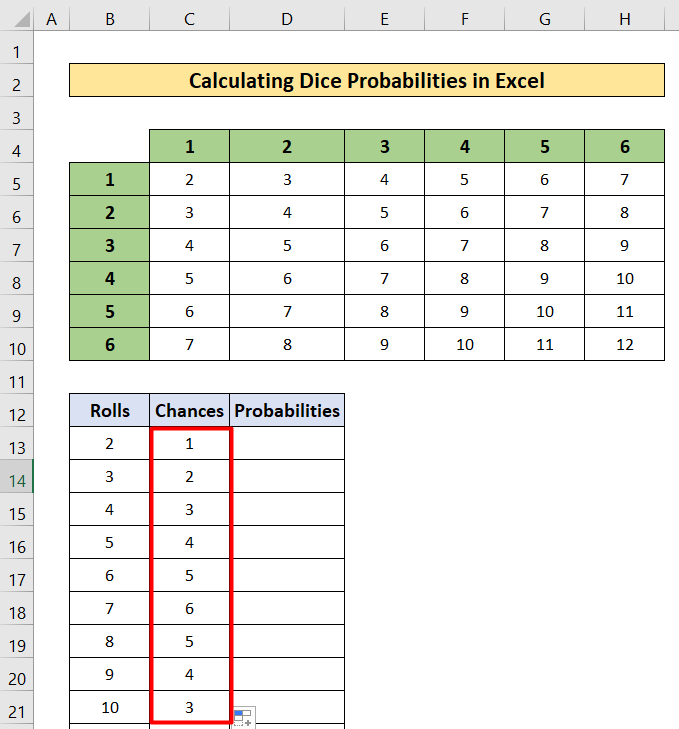
- Zdaj kopirajte naslednjo formulo v D13 celico in Izpolnite Ročaj s formulo iz D13 na . D23 .
=C13/36 Tukaj,
- 36 je skupna vrednost podatkovnega niza.

- Zato boste našli Verjetnosti metov kock .

Preberite več: Kako izračunati empirično verjetnost s formulo v Excelu
Podobna branja
- Izračun binomske verjetnosti v Excelu (z enostavnimi koraki)
- Kako izračunati verjetnost preseganja v programu Excel
- Izdelava verjetnostnega drevesnega diagrama v Excelu (3 enostavne metode)
3. Izračun verjetnosti v programu Excel brez uporabe funkcije PROB
V tem primeru bom prikazal izračun verjetnosti brez funkcija PROB Vzemimo nabor podatkov o barvah in količini žogic v dveh vrečkah, imenovanih Vrečka A in . Vrečka B . določil pa bom tudi verjetnost pojava vsake barve žogice. Za razumevanje izračunov sledite spodaj navedenim korakom.

Koraki:
- Izberite D6 najprej celica.
- Nato, napišite v izbrano celico zapišite naslednjo formulo.
=C6/$C$9 - Nato pritisnite Vnesite .

- Zato boste ugotovili verjetnost.
- Nato, Ročica za polnjenje formulo iz D6 na . D8 .

- Tako boste dobili verjetnosti, kot je prikazano na spodnji sliki.

- Podobno, napišite vnesite naslednjo formulo v G6 celica:
=F6/$F$9 
- Verjetnost boste dobili v G6 celica.
- Kopirajte formulo iz G6 na . G8 celico z uporabo ročaja za zapolnitev.

- Verjetnosti so enake kot na spodnji sliki.

- Zdaj želim ugotoviti verjetnost izbire zelene kroglice iz Vrečka A in rumeno žogo iz Vrečka B .

- V izbrano celico kopirajte naslednjo formulo.
=D6*G7 
- Nato, pritisnite . . Vnesite
- Tako boste dobili verjetnost v izbrani celici.

Preberite več: Kako izračunati porazdelitev verjetnosti v Excelu (s hitrimi koraki)
Izračunavanje verjetnosti v Excelu s povprečjem in standardnim odklonom
Včasih se za izračun verjetnosti v Excelu pojavi zahteva po uporabi povprečja in standardnega odklona. V tem delu članka bom prikazal kako izračunati verjetnost v Excelu s povprečjem in standardnim odklonom. Obravnavam nov niz podatkov, ki vsebuje dva stolpca B in C, imenovana Izdelek in Prodaja. V njem je srednja vrednost zneska prodaje 55 in ob predpostavki, da je standardni odklon 10 . Izračunal bom verjetnost za x<55. Sledimo naslednjim korakom.

Koraki:
- Najprej izberite C13 celica.

- Nato zapišite naslednjo formulo.
=NORMDIST(55,C11,C12, TRUE) 
- Poleg tega lahko pritisnete Vnesite .
- Posledično boste našli rezultat.

Kako izračunati pogojno verjetnost v programu Excel
V tem delu bom pokazal, kako izračunati pogojno verjetnost v Excel To je enostaven način. Upoštevam nabor podatkov, ki sega od B4 na . E7 Za izračun pogojne verjetnosti sledimo naslednjim korakom.

Koraki:
- Izberite . D10 celica.

- Nato, kopiranje naslednjo formulo
=C5/C7 - Nato pritisnite Vnesite .

- Posledično boste našli rezultat.

- Zdaj izberite D11 celica.
- Kopirajte naslednjo formulo v D11 celica:
=D5/D7 - Pritisnite Enter.

- Tako boste našli verjetnost, kot je prikazana na spodnji sliki.

Stvari, ki si jih je treba zapomniti
- Za izračun verjetnosti morate najprej poznati osnove verjetnosti. PROB vam bo dala verjetnostno vrednost med nekaterimi verjetnostmi.
Zaključek
V tem članku sem poskušal pojasniti kako izračunati verjetnost v Excelu Upam, da ste se iz tega članka naučili nekaj novega. Zdaj razširite svoje znanje, tako da sledite korakom teh metod. Na naši spletni strani boste našli takšne zanimive bloge Exceldemy.com . upam, da ste uživali v celotnem učbeniku. Če imate kakršna koli vprašanja, me lahko vprašate v razdelku za komentarje. Ne pozabite nam posredovati svojih povratnih informacij.

